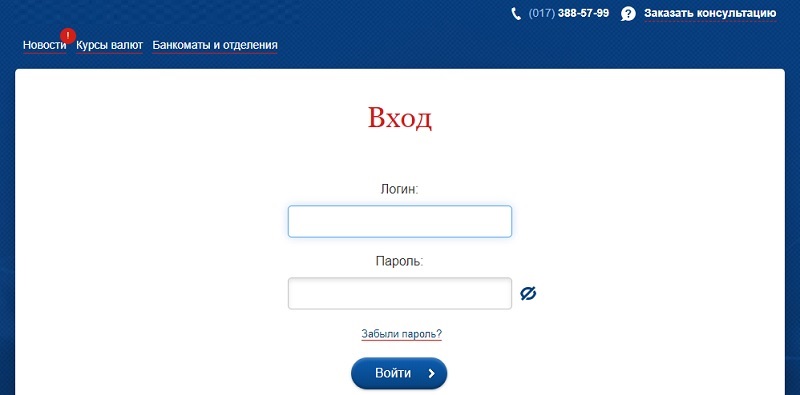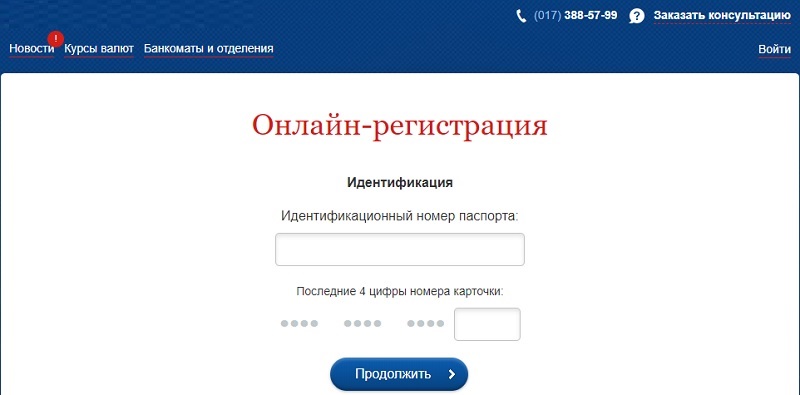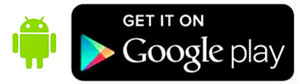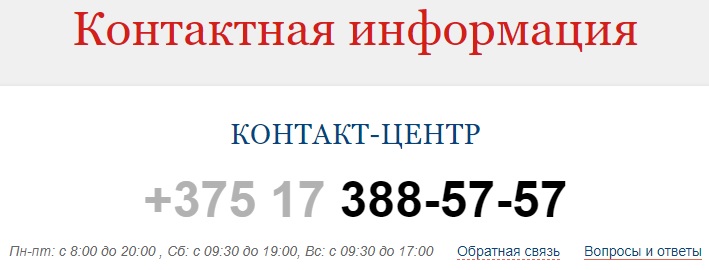Как подключить смс оповещение технобанк
Как зарегистрировать свой личный кабинет в Технобанке: пошаговое описание процесса
ОАО Технобанк был создан в 1994 году в республике Беларусь. Он обладает статусом участника рынка ценных бумаг, выпускает пластиковые карты системы Visa, осуществляет все виды расчетов с помощью системы S.W.I.F.T. Кроме этого, банк является гарантом электронных денег WMB системы WebMoney Transfer. Благодаря обширным партнерским связям банка клиенты имеют возможность проводить платежи не только внутри страны, но и за границей — на территории США, Европы, стран СНГ и Прибалтики. Чтобы открыть доступ ко всем услугам Технобанка, клиент должен выполнить вход в личный кабинет.
Услуги банка для физических и юридических лиц
Физическим лицам банк предлагает:
Есть также предложения и для бизнес-клиентов:
Вход в личный кабинет
Личный кабинет Технобанка максимально прост в использовании. Изначально основной его функцией было отображение баланса платежных карт или счетов. Эти сведения клиент видит сразу же на главной странице своего кабинета. Здесь же можно найти историю операций по карте или счету, что сильно упрощает контроль. Но еще более выгодно и удобно проводить платежи через личный кабинет. Здесь можно оплатить буквально все: услуги ЖКХ, налоги, кредитные обязательства и телефонную связь.
Важно! В личном кабинете Технобанка можно проводить операции с электронными валютами и электронными кошельками.
Войти в личный кабинет можно с официального сайта банка https://tb.by/individuals/. Для входа необходимы логин и пароль. После того как клиент вводит данные своей учетной записи, ему на телефон приходит цифровой код-подтверждение. Его нужно ввести в открывшееся окошко. После этого сразу же происходит вход в кабинет.
Регистрация личного кабинета
Перед тем как клиент получает доступ в личный кабинет, ему нужно пройти процедуру регистрации в системе. Это тоже делается через официальный сайт.
На главной странице нужно найти раздел интернет-банкинга и зайти в него https://it.tb.by/onlineRegistrationPage.xhtml. Там открывается окно для авторизации, процедура происходит в режиме онлайн. Но для регистрации в системе есть одно условие: у клиента должна быть платежная карта Технобанка.
При регистрации запрашиваются такие данные, как номер паспорта и четыре последние цифры платежной карты. Ничего другого не понадобится. Логин каждый клиент придумывает самостоятельно. Телефон всегда будет необходим, так как на него приходят смс-сообщения с кодами подтверждения. Эта система необходима для безопасности работы в личном кабинете. Получив доступ, клиент может начинать работу.
Также для того, чтобы зарегистрироваться в личном кабинете, можно обратиться в отделение банка. Там это помогут сделать сотрудники. Они же выдадут клиенту логин и пароль.
Восстановление пароля для входа в личный кабинет
Если клиент забыл пароль от личного кабинета, ничего страшного в этом нет. В форме для входа в кабинет, под полями для логина и пароля, есть кнопка «Забыли пароль». Ее нужно нажать при отсутствии пароля. Далее система сама направляет клиента по необходимому алгоритму. Следуя ему, можно быстро сменить пароль. По сути, это то же самое, что пришлось проделать при регистрации, только уже не нужно придумывать логин. Подтверждение нового пароля также происходит при помощи смс-сообщений, приходящих на телефон.
Мобильное приложение
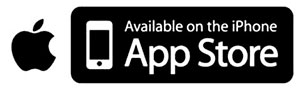
На основной странице мобильного приложения можно увидеть все разделы и быстрые платежи. Здесь же можно проверить баланс карты и счетов. При необходимости клиент получает возможность пользоваться дополнительным функционалом. К таким возможностям относится управление лимитами, заказ новых пластиковых карт.
Для того чтобы максимально быстро произвести какой-либо платеж, может понадобиться система ЕРИП. В ней собраны самые разные платежи, нужно лишь выбрать необходимый. Если какой-либо платеж проводится часто, его можно сохранить себе на главную страницу и оплачивать в дальнейшем одним нажатием кнопки.
Можно подавать заявки на кредит с помощью мобильного приложения. Клиент может знакомиться со всеми имеющимися кредитными продуктами, заполнить предварительную заявку и отправить ее на рассмотрение в режиме онлайн. Когда сотрудник банка рассмотрит ее, потребуется личный визит в финансовое учреждение. Получение кредитных средств не предусмотрено в мобильном банкинге.
Оплачивать кредиты также не составляет труда, к тому же исключена вероятность просрочки: система регулярно напоминает клиенту о том, что подходит срок оплаты. Остатки задолженностей пользователь мобильного банка видит в личном кабинете, как и график платежей. Здесь же можно досрочно погасить кредит или внести сумму в счет частично-досрочной оплаты.
В мобильном приложении можно открыть депозит. Алгоритм такой же: клиент знакомится с предложениями, выбирает какое-либо для себя и подает заявку. После этого банк открывает для пользователя депозит. Затем останется лишь внести на него желаемую сумму денег. При необходимости его можно пополнить, закрыть и перевести деньги с депозита на любой другой счет.
Важно! Основное достоинство мобильного приложения — расширенная система переводов. Деньги можно переводить как с карты на карту Технобанка, так и на счета других банков.
Служба поддержки
Для связи со службой технической поддержки есть номер телефона +375 17 388 57 57, им может пользоваться любой держатель карты Технобанка. Но данная служба оказывает помощь только в часы работы банка. В другое время клиенты не остаются без помощи: их звонки переадресуют в контакт-центр. Как правило, это происходит в экстренных случаях — при утере или краже карты.
Новая карточка БЕЛКАРТ-ПРЕМИУМ от ОАО «Технобанк» ТАЛАКА
7 лет на сайте
пользователь #1412004
Frog_, здравствуйте!
Возможно, был какой-то сбой. На данный момент все работает.
Мы приносим свои извинения за доставленные неудобства.
18 лет на сайте
пользователь #7386
Технобанк, никакого сбоя нет, до сих пор адрес it.tb.by недоступен но существует, без указания протокола https:// получить доступ к ИБ нельзя.
И заодно эти условия актуальны?
7 лет на сайте
пользователь #1412004
Frog_, данная информация актуальна.
18 лет на сайте
пользователь #7386
Frog_, данная информация актуальна.
код операции 6028, не фигурирует в списке, по нему не начислен кэшбэк, объясните почему?
18 лет на сайте
пользователь #7386
7 лет на сайте
пользователь #1412004
Данные временные технические проблемы уже устранены. Приносим свои извинения за доставленные неудобства.
18 лет на сайте
пользователь #7386
Frog_, данная информация актуальна.
код операции 6028, не фигурирует в списке, по нему не начислен кэшбэк, объясните почему?
7 лет на сайте
пользователь #1412004
Frog_, По вопросу информирования о кодах операций, сообщаем, что банк не несет ответственности и не может контролировать применение торговыми точками SIC кодов. Нами установлено, что код операции 6028 относится к платежам через систему ЕРИП. Соответственно, при расчете премиального вознаграждения cash-back данный платеж не учитывается, что предусмотрено условиями банка по начислению и выплате cash-back. Мы уже добавили его в список на сайте.
18 лет на сайте
пользователь #7386
Технобанк, Вы молодцы как и в прошлый раз, т.е. вы не начислили за прошлый месяц кэшбэк по своим условиям, теперь добавили код, и все путем, т.е. работаем как в государстве задним числом?
7 лет на сайте
пользователь #1412004
Уважаемые клиенты!
Сообщаем, что в августе к специальной категории товаров и услуг, по которой cash-back составит 3%, относятся обувные магазины (SIC 5661). Приятных покупок вместе со сберегательной карточкой ТАЛАКА!
7 лет на сайте
пользователь #1412004
Уважаемые клиенты!
Сообщаем, что в сентябре к специальной категории товаров и услуг, по которой cash-back составит 3%, будут относиться книжные магазины (SIC 5192). Приятных покупок вместе со сберегательной карточкой ТАЛАКА!
16 лет на сайте
пользователь #47920
Как отключить смс-оповещение?
Что делать, если забыл пароль от ИБ?
Если 3 раза ввёл пароль от ИБ неверно, что делать дальше?
(Без визита в отделение)
Что такое «платёжный пароль» и где его взять?
Не могу оплатить телефон
7 лет на сайте
пользователь #1412004
Для того, чтоб отключить СМС-оповещение нужно обратиться в банкомат ОАО «Технобанк» либо в банкомат наших партнеров (подробный список банкоматов), вставить карту в банкомат, ввести пин-код, выбрать в основном меню пункт «Другие услуги»- «СМС-оповещение»- «Закрыть доступ». Услуга в тот же день будет отключена.
Что делать, если забыл пароль от ИБ?
В случае утери пароля от Интернет-банка необходимо обратиться в отделение ОАО «Технобанк» и составить заявление на восстановление Логина и/или Пароля. Подробный список отделений для регионов.
Если 3 раза ввёл пароль от ИБ неверно, что делать дальше?
(Без визита в отделение)
В данном случае необходимо подождать 30 минут после последнего входа, через это время блокировка будет отменена и у Клиента появится еще 3 попытки для корректного ввода пароля. Обращаться в отделение не нужно.
В случае утери пароля от Интернет-банка необходимо обратиться в отделение ОАО «Технобанк» и составить заявление на восстановление Логина и/или Пароля. Подробный список отделений для регионов
Что такое «платёжный пароль» и где его взять?
Платежный пароль- совокупность символов, необходимых для подтверждения платежа, которая должна быть известна только Клиенту. Клиент придумывает пароль самостоятельно при первом входе в Новый Интернет-банк. В случае утраты Платежного пароля Клиенту необходимо обращаться в отделение ОАО «Технобанк» для его восстановления. Подробный список отделений для регионов
Информации, которую вы указали в вопросе, недостаточно для корректного ответа. Для получения консультации обратитесь в контакт-центр ОАО «Технобанк» по телефону +375 (17) 283-28-28.
Для оплаты услуг мобильной связи мы рекомендуем использовать наши услуги: Новый Интернет-банк, Интернет-банк, а так же мобильное приложение для телефонов Мобильный банк (версии для Android/ IPhone можно найти в Google Play/ App Store).
Операции в Интернет (3D-Secure)
Все чаще мы совершаем покупки через интернет, это выгодно и удобно. Технобанк заботится о безопасности ваших платежей!
ЧТО ТАКОЕ Технология 3D-Secure?
КАК РАБОТАЕТ 3D-Secure?
ШАГ 1. Совершение покупки
Для совершения покупки с поддержкой 3D-Secure на сайте интернет-магазина должна быть соответствующая отметка Verified by Visa или Mastercard SecureCode.
ШАГ 2. Получение SMS с паролем
После того, как Вы введете реквизиты карты на сайте интернет-магазина, произойдет перенаправление на специальную страницу банка для подтверждения операции, а на ваш телефон придет SMS-сообщение с одноразовым паролем.
ШАГ 3. Введение пароля
В окне для ввода одноразового пароля указана информация о совершаемой транзакции: наименование торговой точки, сумма и валюта операции. Убедитесь, что эти данные соответствуют действительности.
ШАГ 4. Оплата покупки
После ввода одноразового пароля из SMS-сообщения в специальное поле на странице подтверждения операции автоматически происходит процедура аутентификации. Платеж совершен!
ЧТО НУЖНО ЗНАТЬ о 3D-Secure?
Бесплатно подключить услугу 3D-secure можно в Интернет-Банке, мобильном приложении интернет-банка «TechnoMobile» (Android, iOS, WindowsPhone), а также в устройствах системы банковского самообслуживания (банкоматы банка и банков-партнеров).
Для совершения платежа с поддержкой 3D-Secure у банка должен быть Ваш актуальный номер мобильного телефона.
3D-Secure важно отличать от CVC/CVV 2 (находится на оборотной стороне карточки возле подписи владельца и обычно состоит из 3 цифр).
Остались вопросы о 3D-Secure? Обратитесь в контакт-центр по номеру 8 (017) 388-57-57, пн-пт: с 8:00 до 20:00, сб: с 09.30 до 19.00, вс: с 9.30 до 17.00.
Уведомления об операциях
Более 83 млн клиентов
получают уведомления от Банка
2 млн платежей и переводов
ежедневно совершают пользователи сервиса посредством СМС
Лучший СМС банк
в Центральной и Восточной Европе за 2017 и 2018 годы по версии Global Finance
Возможности уведомлений
Как подключить уведомления
В приложении СберБанк Онлайн
Главный экран → Профиль → Настройки → Уведомления
В банкомате
Информация и сервисы → СМС-банк (Мобильный банк)
По телефону или в офисе
Позвоните по номеру 900 или обратитесь к нашему сотруднику в офисе банка
Настройте уведомления в приложении
В СберБанк Онлайн можно подключить или отключить уведомления, выбрать удобный способ оповещения (СМС или пуши), изменить или добавить номер телефона, на который приходят сообщения, а также скрыть баланс в уведомлениях по вкладам и счетам.
Шаг 1. Для этого откройте «Профиль», перейдите в «Настройки» → «Уведомления»
Шаг 2. Нажмите на карту, к которой хотите подключить уведомления
Шаг 3. Выберите номер, на который хотите получать уведомления по карте
Шаг 4. Подключите уведомления
Подключите пуш-уведомления и получайте больше информации
Как СМС, только лучше:
Управляйте деньгами с помощью СМС
Отправляйте СМС-команды на номер 900, чтобы оплачивать связь или совершать другие операции даже без интернета.
Что такое «СМС-банк» и «Уведомления об операциях»?
Сервис «СМС-банк» — это способ совершать операции с помощью СМС-команд на номер 900. Например, чтобы перевести деньги, нужно отправить СМС-команду со словом Перевод, номером телефона получателя и суммой перевода. Также СМС-банк позволяет получать коды для входа в СберБанк Онлайн и покупок в интернете, а также информацию об отправителе и сумму перевода.
При этом в сервис «СМС-банк» не входит получение уведомлений об операциях по карте. Для этого нужно подключить услугу «Уведомления об операциях».
Какой способ информирования мне выбрать — СМС или пуш-уведомления?
Как пополнить счёт телефона с помощью СМС?
Для оплаты своего мобильного телефона отправьте на номер 900 СМС с суммой в рублях, которую вы хотите положить на свой счет.
Если у вас подключены уведомления к нескольким картам, после суммы укажите последние 4 цифры нужной карты, иначе деньги спишутся с любой вашей карты, на которой достаточно денег.
Для оплаты телефона другого человека отправьте на номер 900 СМС-сообщение c номером телефона и суммой в рублях. Например, 9001234567 300 — и счёт пополнится на 300 ₽.
В сутки вы можете отправить минимум 10 ₽, максимум 4500 ₽.
Как перевести деньги по номеру телефона с помощью СМС-команды?
Для перевода по номеру телефона отправьте СМС: «Перевод 9ХХХХХХХХХ 500», где 9ХХ1234567 — десятизначный номер мобильного телефона получателя, к которому подключён СМС-банк, а 500 — сумма перевода в рублях. Таким способом можно переводить только на карты СберБанка. Лимит — 8000 ₽ в сутки.
Если вы хотите перевести деньги с определённой карты, после слова «Перевод» укажите её последние 4 цифры. В ином случае перевод уйдёт с любой карты, на которой достаточно денег.
Как перевести деньги по номеру карты с помощью СМС-команды?
Для перевода по номеру карты отправьте сообщение: Перевод XX…ХX 500, где XX…ХX — номер карты получателя перевода СберБанка (16–18 цифр), а 500 — сумма перевода в рублях. Таким способом можно переводить только на карты СберБанка. Лимит — 8000 ₽ в сутки.
Технобанк запустил сервис бесконтактных платежей BelVEB Pay
Расплачивайтесь в магазинах при помощи мобильного телефона! Бесконтактные платежи через телефон с карточками Технобанка
Начиная с 28 сентября Клиенты Технобанка могут подключать свои карточки Mastercard к мобильным телефонам с NFC модулем на базе системы Android. Сервис BelVEB Pay, позволяет владельцам личных карточек Mastercard, эмитированных Технобанком, осуществлять быстрые и безопасные платежи с использованием мобильных телефонов, работающих на операционной системе Android и поддерживающих технологию NFC.
Оплата с использованием сервиса BelVEB Pay доступна в организациях торговли и сервиса, оснащённых терминалами, поддерживающими бесконтактную технологию оплаты.
© Сервис предоставляется при партнерстве с Банк БелВЭБ
Как подключить сервис клиентам Технобанка?
Шаг 1. Скачайте приложение банка-партнера «BelVEB Pay» в Play Маркете, настройте удобный для Вас способ авторизации по отпечатку пальца или PIN – коду.
Шаг 2. Добавьте платежную карточку Технобанка в приложение, используя камеру смартфона или введя данные карточки вручную. Для каждой добавляемой карточки можно установить произвольное имя (метку). Метка не может быть изменена в последующем.
Шаг 3. Принять условия использования сервиса и пройти идентификацию, введя код из присланного sms – сообщения.
Шаг 4. Дождаться активации токена. Приложение готово к использованию.
Как платить?
Шаг 1. Активируйте на смартфоне модуль NFC.
Шаг 2. Если в приложении настроен фоновый режим работы – разблокируйте экран, в ином случае войдите в приложение, используя настроенный способ идентификации.
Шаг 3. Поднесите смартфон к экрану терминала, дождитесь звукового сигнала, подтверждающего успешность совершенной оплаты.
Сервис BelVEB Pay доступен только держателям карточек международной платежной системы Mastercard. Оформить карточку Mastercard Standard можно в «Интернет-Банке» или мобильном приложении TechnoMobile.
Все платежи с использованием сервиса BelVEB Pay осуществляются без взимания комиссионного вознаграждения. Использование приложения также осуществляется на бесплатной основе.
Часто задаваемые вопросы:
Для каких смартфонов доступна оплата с использованием сервиса BelVEB Pay?
Приложение доступно к использованию на смартфонах с установленной операционной системой Android версии 4.4 и выше и поддерживающих технологию NFC.
Важно! Приложение не работает на смартфонах с активированным режимом «root» (права администратора) или «developer» (права разработчика), а также на которых установлена неофициальная прошивка.
Какие операции отражаются в истории платежей BelVEB Pay?
Приложение поддерживает историю совершенных платежей, совершенных с использованием BelVEB Pay. История отображается по однократному нажатию графического образа зарегистрированной в приложении карточки.
Что такое фоновый режим работы приложения?
Приложение поддерживает фоновый режим работы, активируемый в «Настройках». При работе в фоновом режиме, для осуществления платежа не требуется входить в приложение, достаточно разблокировать экран смартфона одним из безопасных способов (пароль, графический ключ, биометрия и т.д.). Режим может не поддерживаться некоторыми платежными терминалами, в этом случае необходим вход в приложение с использованием ранее установленного PIN-кода. При наличии нескольких зарегистрированных карточек звездочкой над картой выбирается карта по умолчанию, которая будет работать в фоновом режиме приложения. Если на смартфоне установлено несколько платежных приложений, использующих технологию NFC, необходимо в настройках смартфона выбрать приложение BelVEB Pay платежным приложением по умолчанию для корректной работы в фоновом режиме.
Где можно оплачивать смартфоном?
Совершение оплаты с использованием сервиса BelVEB Pay доступно в организациях торговли и сервиса, оснащённых терминалами, поддерживающими бесконтактную технологию оплаты. Подсказку о доступности технологии может дать визуальная информация с индикатором бесконтактных платежей, размещенная на самом терминале и/или в прикассовой зоне.
Как использовать сервис в случае отсутствия платежной карточки Mastercard?
Сервис BelVEB Pay доступен только держателям карточек международной платежной системы Mastercard. В случае отсутствия таковой Вы можете оформить карточку Mastercard Standard в «Интернет-Банке» или мобильном приложении TechnoMobile.
Существуют ли комиссии за совершение платежей с использованием сервиса BelVEB Pay?
Все платежи с использованием сервиса BelVEB Pay осуществляются без взимания комиссионного вознаграждения. Использование приложения также осуществляется на бесплатной основе.
Насколько безопасно использование сервиса BelVEB Pay?
Для того, чтобы произошло списание по карточке мобильное устройство и терминал должны располагаться на близком расстоянии друг от друга. Кроме этого, сервис BelVEB Pay заменяет конфиденциальные данные карточки на аналог, значение которого используются при совершении платежей, таким образом реальные данные банковской карточки остаются неизвестными третьим лицам.
Важно! Перед использованием сервиса BelVEB Pay необходимо убедиться, что на смартфоне настроена блокировка экрана (пароль, графический ключ, биометрия и т.д.).
Каким образом происходит подтверждение совершения платежа?
При совершении платежей с использованием сервиса BelVEB Pay ввода ПИН – кода на терминале не требуется не зависимо от суммы операции. Идентификация личности держателя карточки осуществляется вводом одного из способов разблокировки экрана смартфона и приложения BelVEB Pay.
Что такое номер виртуального счета в истории платежей?
При оплате с использованием сервиса BelVEB Pay, номер карточки не участвует в совершении платежа. Вместо него используется виртуальный счет («токен»), созданный случайным образом, который передается продавцу при оплате и отражается в истории платежей сервиса BelVEB Pay.
Как производится зачисление денежных средств при возврате купленного с использованием сервиса BelVEB Pay товара в магазин?
После предъявления чека на возвращаемый товар и просьбы сотрудника магазина предъявить банковскую карточку для возврата, поднесите свой смартфон к терминалу и дождитесь звукового сигнала, подтверждающего успешность совершенной операции.